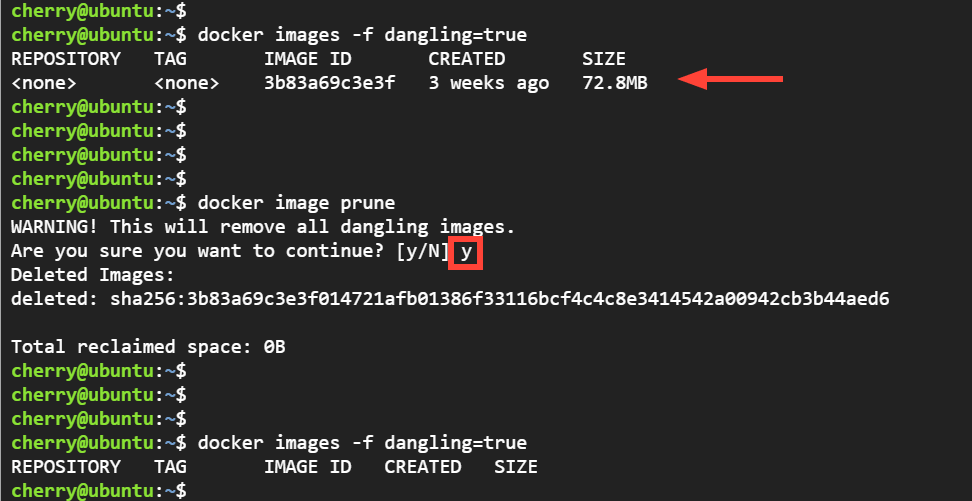1. Основы управления ресурсами в Docker
Прежде чем перейти к удалению ресурсов, важно понять их назначение:
- Docker-образы: это шаблоны, из которых создаются контейнеры. Они включают в себя все необходимое для запуска приложения — от исходного кода до зависимостей и настроек окружения.
- Docker-контейнеры: это запущенные экземпляры образов. Они изолированы друг от друга и от хостовой системы, что позволяет запускать множество контейнеров на одном сервере.
- Docker-тома: используются для хранения данных, которые должны быть доступны между перезапусками контейнеров. В отличие от обычных директорий на хостовой системе, тома управляются Docker и могут быть легко подключены к нескольким контейнерам.
2. Удаление Docker-образов
Образы Docker могут быстро накапливаться, особенно если вы активно разрабатываете и тестируете приложения. Вот как управлять ими:
2.1. Просмотр доступных образов
Для начала вы можете посмотреть список всех доступных на вашей системе образов:
docker images -aКоманда покажет все образы, включая промежуточные слои, которые остаются после сборки. Это особенно полезно для выявления ненужных образов, которые можно удалить.
2.2. Удаление конкретных образов
Чтобы удалить образ, используйте команду docker rmi, передав ей ID или имя образа:
docker rmi <image_id_or_name>Перед удалением образа убедитесь, что ни один контейнер не использует его. Если образ используется каким-либо контейнером, сначала нужно остановить и удалить этот контейнер.
2.3. Удаление висячих образов
Висячие (dangling) образы — это слои, которые больше не связаны с какими-либо тегированными образами. Эти слои могут занимать значительное место на диске. Для их удаления выполните команду:
docker image pruneЭта команда безопасно удалит все ненужные слои, освобождая место на диске.
2.4. Удаление всех образов
Если вы хотите удалить все образы на своей системе, вы можете использовать следующую команду:
docker rmi $(docker images -a -q)Эта команда удаляет все образы, указанные в выводе команды docker images -a.
3. Удаление Docker-контейнеров
Контейнеры, особенно остановленные, могут занимать много места и вызывать путаницу, если их не удалять своевременно.
3.1. Просмотр контейнеров
Чтобы увидеть все контейнеры, включая остановленные, используйте команду:
docker ps -aКоманда покажет статус каждого контейнера, что поможет вам определить, какие контейнеры можно удалить.
3.2. Удаление контейнера
Для удаления контейнера выполните команду:
docker rm <container_id>Если контейнер все еще запущен, его нужно сначала остановить:
docker stop <container_id>После этого его можно безопасно удалить.
3.3. Удаление всех остановленных контейнеров
Вы можете удалить все остановленные контейнеры одной командой:
docker rm $(docker ps -a -f status=exited -q)Это особенно полезно, если вы хотите освободить место и избавиться от всех ненужных контейнеров сразу.
3.4. Удаление контейнеров с помощью фильтров
Docker позволяет использовать фильтры для удаления контейнеров, соответствующих определенным критериям. Например, вы можете удалить все контейнеры, которые были созданы, но не запущены:
docker ps -a -f status=created -q | xargs docker rmЭтот подход позволяет более точно управлять контейнерами, избегая случайного удаления нужных экземпляров.
4. Удаление Docker-томов
Тома в Docker используются для хранения данных, которые сохраняются при перезапуске контейнеров. Они полезны, но могут накапливаться и занимать место, если их не удалять.
4.1. Просмотр томов
Для просмотра всех томов на вашей системе используйте команду:
docker volume lsЭто покажет список всех томов, включая те, которые больше не используются.
4.2. Удаление конкретного тома
Чтобы удалить том, используйте команду:
docker volume rm <volume_name>Важно убедиться, что том больше не используется никакими контейнерами, так как данные, хранящиеся в томе, будут безвозвратно утеряны.
4.3. Удаление висячих томов
Как и с образами, можно удалить висячие тома — тома, которые больше не связаны с контейнерами:
docker volume pruneЭта команда удалит все неиспользуемые тома, освобождая место на диске.
5. Автоматизация процесса очистки
Ручная очистка Docker-ресурсов может быть утомительной, особенно если вы часто создаете и удаляете контейнеры, образы и тома. К счастью, Docker предоставляет инструменты для автоматизации этого процесса.
5.1. Использование команды docker system prune
```html
docker system prune -a --volumesЭта команда удаляет все остановленные контейнеры, неиспользуемые тома, висячие образы и сети. Она позволяет быстро освободить место, но использовать её следует с осторожностью, чтобы не удалить нужные ресурсы.
5.2. Написание скриптов для автоматической очистки
Вы можете создать скрипты для автоматической очистки Docker-ресурсов, которые будут выполняться по расписанию или в зависимости от определенных условий. Например, скрипт может ежедневно удалять все остановленные контейнеры и висячие тома, сохраняя вашу систему в чистоте.
Вот пример простого скрипта для очистки:
#!/bin/bash
docker system prune -f
docker volume prune -f
Этот скрипт можно настроить на регулярный запуск с помощью cron или интегрировать в вашу CI/CD систему для автоматической очистки после завершения сборок.
6. Лучшие практики и рекомендации
Для эффективного управления Docker-ресурсами важно следовать ряду рекомендаций:
- Регулярная очистка: Определите оптимальный для вашего проекта график очистки Docker-ресурсов. Для активных разработок это может быть ежедневная или еженедельная очистка, для менее интенсивных проектов — ежемесячная.
- Безопасность данных: Перед удалением томов или контейнеров убедитесь, что важные данные сохранены. Регулярно проверяйте свои резервные копии и тестируйте процесс восстановления данных.
- Избегайте принудительного удаления: Используйте флаг
-fдля принудительного удаления контейнеров только в крайних случаях, так как это может привести к непредсказуемому поведению системы. - Автоматизация: Внедряйте автоматизированные инструменты и процессы для очистки Docker-ресурсов, чтобы избежать ручных ошибок и упрощать поддержку системы.
7. Заключение
Управление Docker-ресурсами — важная часть администрирования современных ИТ-систем. Правильное и своевременное удаление ненужных образов, контейнеров и томов позволяет поддерживать систему в чистоте, обеспечивать её производительность и предотвращать возможные конфликты. Используя описанные в статье методы и инструменты, вы сможете эффективно управлять своими Docker-ресурсами и автоматизировать процесс их очистки, что поможет сосредоточиться на более важных задачах вашего проекта.
Если у вас возникли вопросы или сложности, не стесняйтесь обращаться к официальной документации Docker.